Samsungのスマホをもっとつまらなく見せる7つの簡単な方法

高価なSamsung Galaxyを、市場に出回っている他のスマートフォンと全く同じ見た目にする必要はありません。少し手を加えるだけで、より個性的でスタイリッシュ、そして個性的なスマートフォンに仕上げることができます。
最後に、iOS 18 にはメモをさまざまな色で色分けするオプションもあり、iPhone でメモに色を付けて、注意が必要な箇所のコンテンツを強調表示できます。紫、ピンク、オレンジなど、メモを強調表示する色がいくつか用意されています。この設定を使用すると、iPhone 上のメモのテキストに色を付ける際に別のメモアプリケーションを使用する必要がなくなります。 iPhone のメモに色を付ける方法のガイドです。
iOS 18 メモのカラーリングガイド
ステップ1:
まず、 iOS 18 でメモアプリを開き、メモをタップしてコンテンツをフォーマットします。次に、色付けしたいメモの内容をハイライトし、 Aa アイコンをクリックしてフォーマットする必要があります。
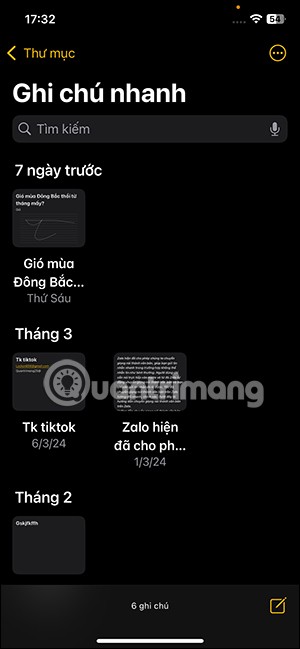
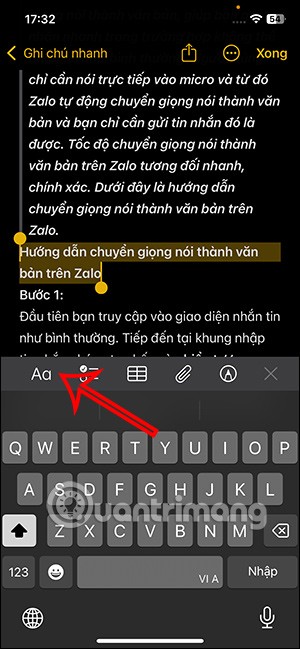
ステップ2:
ノートの書式設定インターフェイスで、以下に示すように色付きのドットアイコンをクリックします。 iOS 18でメモに色を付ける際のカラーオプションを表示します 。使用したい色をタップします。
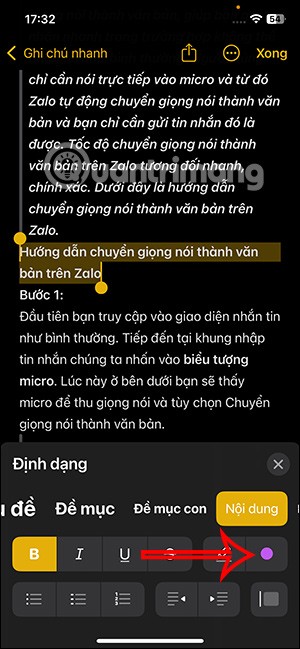
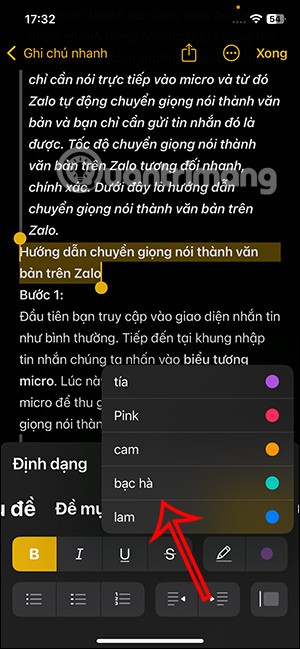
ステップ3:
すると、以下のように強調表示されたメモが表示されます。その色をもう一度使用したい場合は、メモ領域を選択してペンアイコンをクリックします。コンテンツもすぐに前の色でハイライト表示されます。
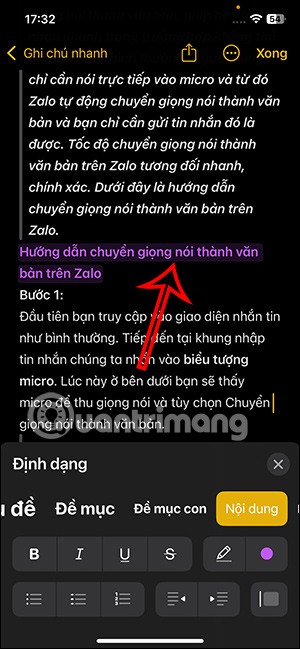
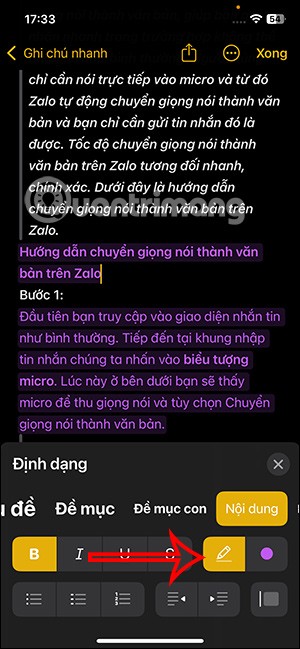
上記と同じ操作で、iOS 18 でメモの内容に色を付けるには、引き続き別の色を選択します。
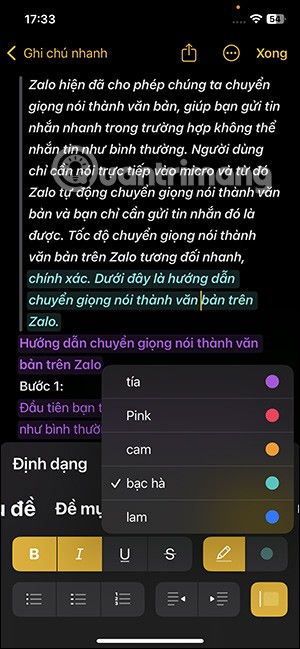
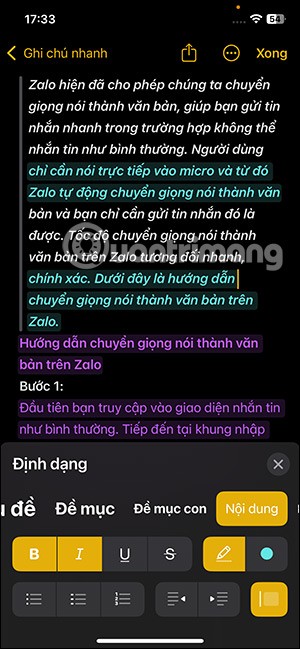

iOS 18以前のノートでハイライトを作成する方法
MacのNotesで色付きのメモを作成する
Mac では、ユーザーは必要なコンテンツに使用するためのメモの色を作成するオプションをすでに持っています。
ステップ1:
Mac で、メモ アプリをクリックし、色付けしたいメモをクリックします。次に、メモの内容をハイライトし、インターフェースの上にあるオプション メニューで[フォーマット] を選択します。
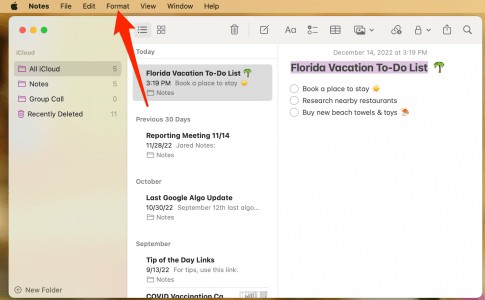
ステップ2:
オプションのリストで、「フォント」をクリックし、「色の表示」をクリックします。
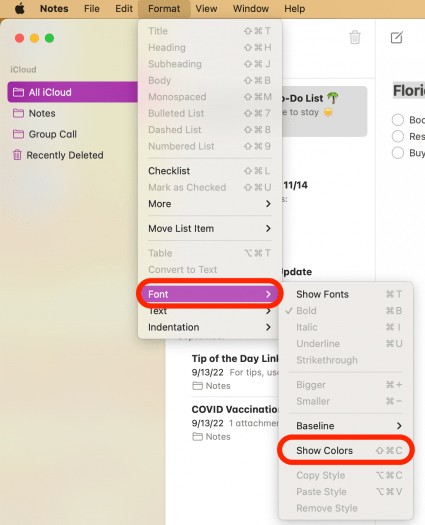
ステップ3:
メモの内容に選択できるカラーパレットを表示します。
Mac でカラーメモを作成すると、そのメモの内容が iPhone や iPad に表示されます。
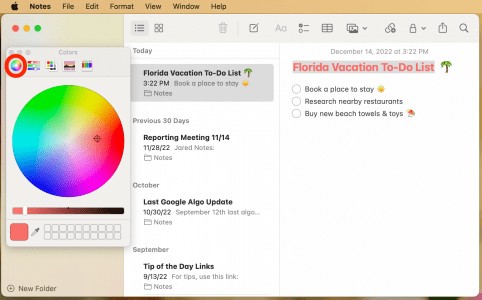
別のメモアプリを使用する
一部のメモアプリでは、テキストコンテンツの色を選択できます。 Evernote アプリなどのメモ作成アプリでメモの色を作成します。 Evernote アプリでは、コンテンツの色を選択できます。使用したい色を選択してコンテンツを入力すると、そのコンテンツのテキストの色が表示されます。
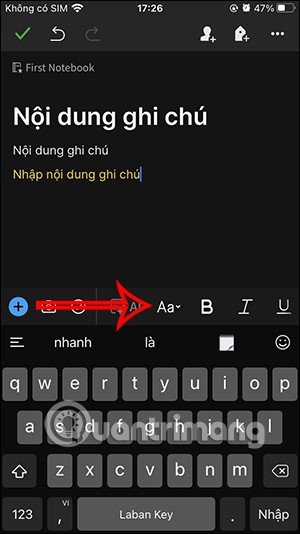
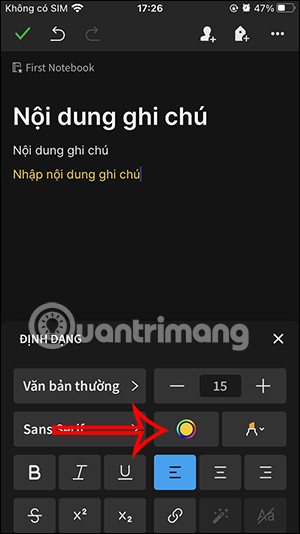
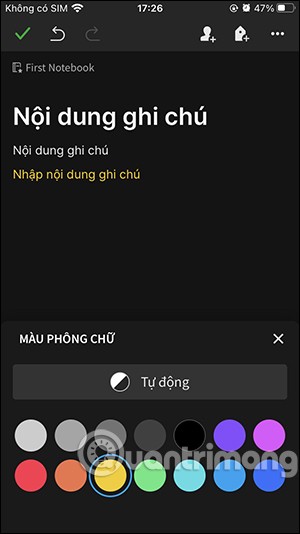
iPhoneでノートに色を付ける方法のビデオチュートリアル
高価なSamsung Galaxyを、市場に出回っている他のスマートフォンと全く同じ見た目にする必要はありません。少し手を加えるだけで、より個性的でスタイリッシュ、そして個性的なスマートフォンに仕上げることができます。
iOS に飽きて、最終的に Samsung の携帯電話に切り替えましたが、その決定に後悔はありません。
ブラウザ上のAppleアカウントのウェブインターフェースでは、個人情報の確認、設定の変更、サブスクリプションの管理などを行うことができます。しかし、さまざまな理由でサインインできない場合があります。
iPhone で DNS を変更するか、Android で DNS を変更すると、安定した接続を維持し、ネットワーク接続速度を向上させ、ブロックされた Web サイトにアクセスできるようになります。
「探す」機能が不正確になったり、信頼できなくなったりした場合は、いくつかの調整を加えることで、最も必要なときに精度を高めることができます。
携帯電話の最も性能の低いカメラがクリエイティブな写真撮影の秘密兵器になるとは、多くの人は予想していなかったでしょう。
近距離無線通信は、デバイス同士が通常数センチメートル以内の近距離にあるときにデータを交換できる無線技術です。
Appleは、低電力モードと連動して動作する「アダプティブパワー」を導入しました。どちらもiPhoneのバッテリー寿命を延ばしますが、その仕組みは全く異なります。
自動クリックアプリケーションを使用すると、ゲームをプレイしたり、デバイスで利用可能なアプリケーションやタスクを使用したりするときに、多くの操作を行う必要がなくなります。
ニーズに応じて、既存の Android デバイスで Pixel 専用の機能セットを実行できるようになる可能性があります。
修正には必ずしもお気に入りの写真やアプリを削除する必要はありません。One UI には、スペースを簡単に回復できるオプションがいくつか含まれています。
スマートフォンの充電ポートは、バッテリーを長持ちさせるためだけのものだと、多くの人が考えています。しかし、この小さなポートは、想像以上にパワフルです。
決して効果のない一般的なヒントにうんざりしているなら、写真撮影の方法を静かに変革してきたヒントをいくつか紹介します。
新しいスマートフォンを探しているなら、まず最初に見るのは当然スペックシートでしょう。そこには、性能、バッテリー駆動時間、ディスプレイの品質などに関するヒントが満載です。
他のソースからiPhoneにアプリケーションをインストールする場合は、そのアプリケーションが信頼できるものであることを手動で確認する必要があります。確認後、アプリケーションはiPhoneにインストールされ、使用できるようになります。












